Вариант 1: Смартфон
Този вариант е подходящ за потребители, които имат възможност да свържат SIM-карта от Yota към своя смартфон за създаване на точка за достъп и настройка на активация. Предимството на този метод е, че при неговото изпълнение рядко възникват грешки, а веднага след активацията SIM-картата може да бъде поставена обратно в модема и свързана с компютъра.
- След инсталирането на SIM-картата в смартфона, отворете менюто и преминете в раздела "Настройки", като натиснете съответния бутон с формата на зъбно колело.
- В менюто намерете категорията "Мрежа и Интернет".
- Там ви интересува "Мобилна мрежа".
- Ако настройката на точката за достъп не е налична сред основните елементи в списъка, отворете "Разширени настройки".
- Натиснете на реда "Точки за достъп (APN)".
- Ако първоначално няма добавени APN, докоснете бутона с формата на плюс за самостоятелно създаване на точка за достъп.
- На първо място, задайте име, като попълните това поле.
- Въведете "Yota" и приложете промените.
- Остава само да посочите адреса на точката за достъп. За целта натиснете на втория ред "APN".
- Като адрес напишете
internet.yota. Няма нужда от допълнителни промени за точката за достъп, затова просто запазете настройките и затворете това прозорец.
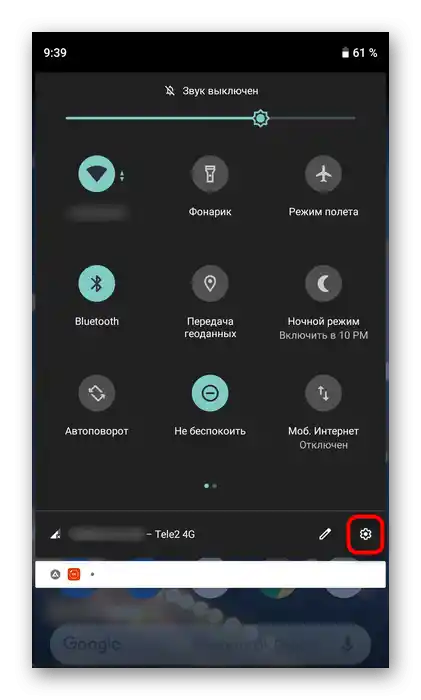
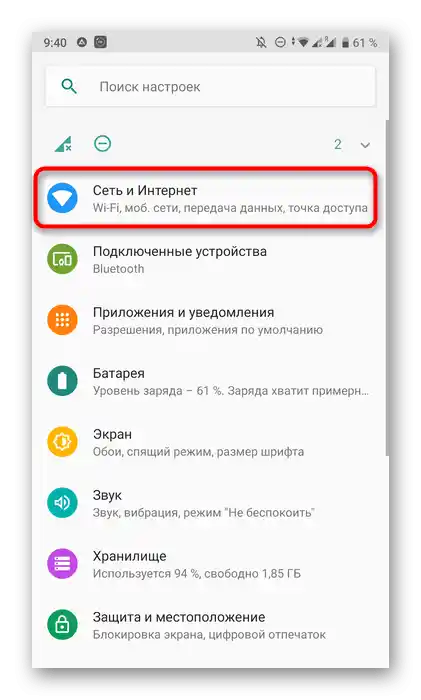
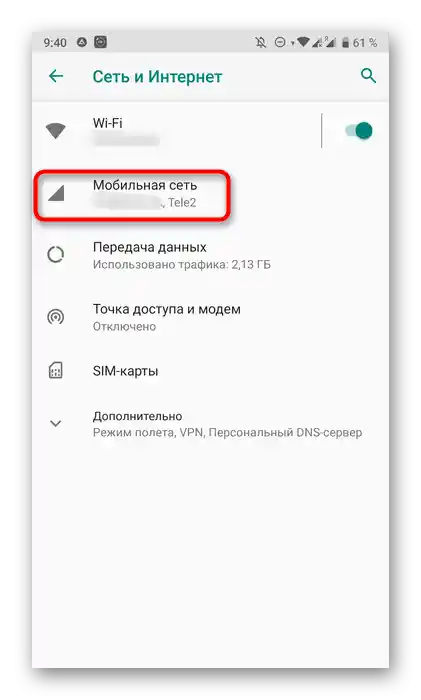
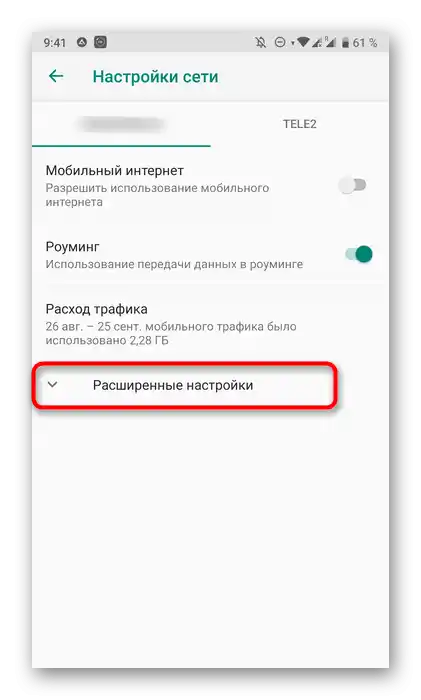
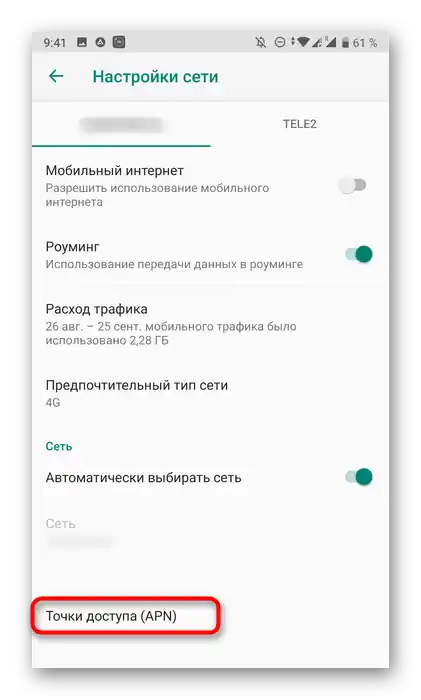
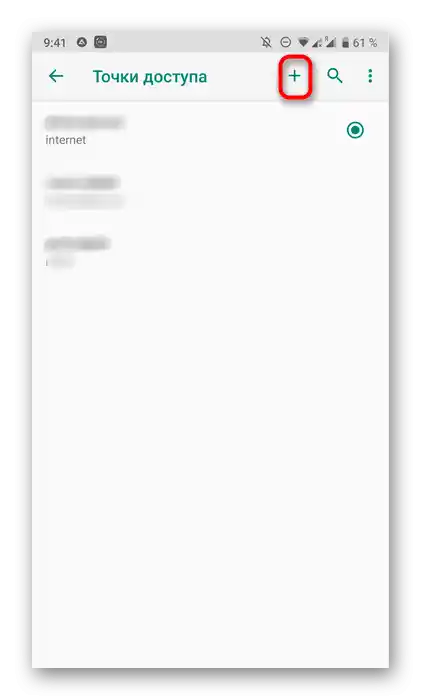
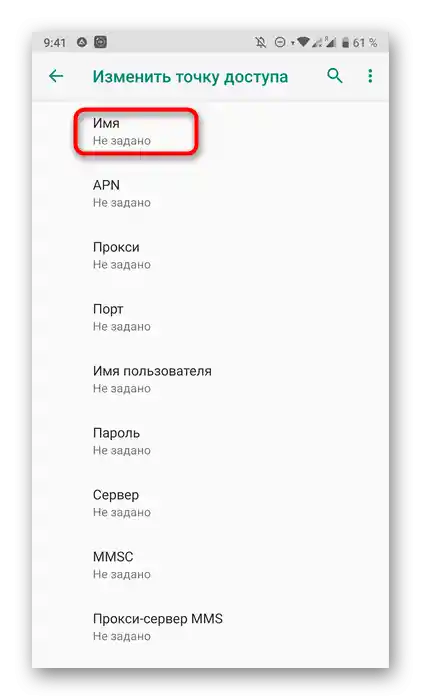
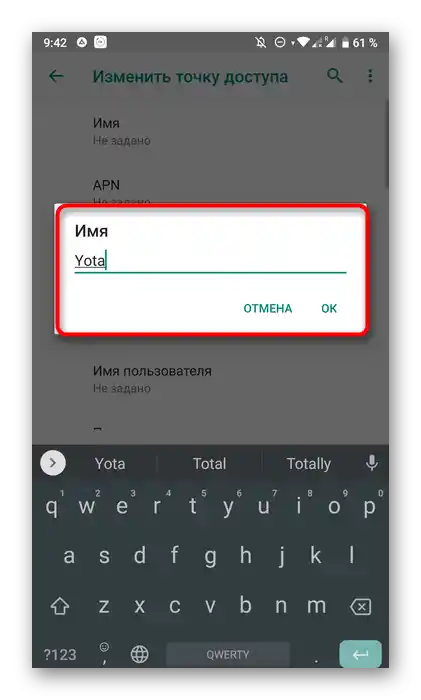
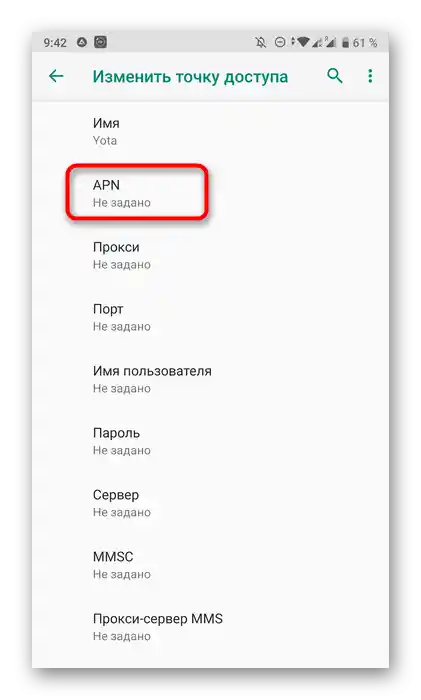
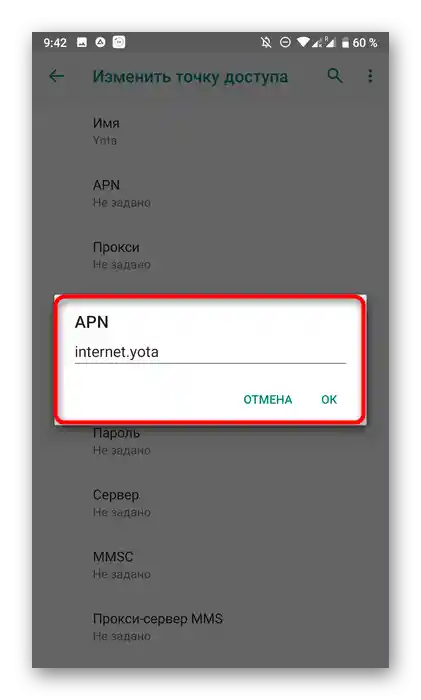
Сега е желателно да рестартирате смартфона, за да влязат в сила всички настройки. След това можете да включите мобилния интернет и да проверите достъпа до мрежата. Ако параметрите са зададени правилно, извадете SIM-картата от смартфона, поставете я в модема и започнете да го използвате.
Вариант 2: Компютър
Вторият вариант предвижда автоматична активация на SIM-картата при организиране на свързване на компютъра.От вас се изисква само да влезете в личния си профил, след като драйверът се инсталира автоматично. Това трябва да е достатъчно, за да получите данните за свързване и да започнете да използвате мрежата. Ако възникнат проблеми при автоматичното свързване или не можете да се справите с тази операция, запознайте се с отделната тематична статия на нашия сайт, като кликнете на следната връзка.
Подробности: Настройка на модема Yota
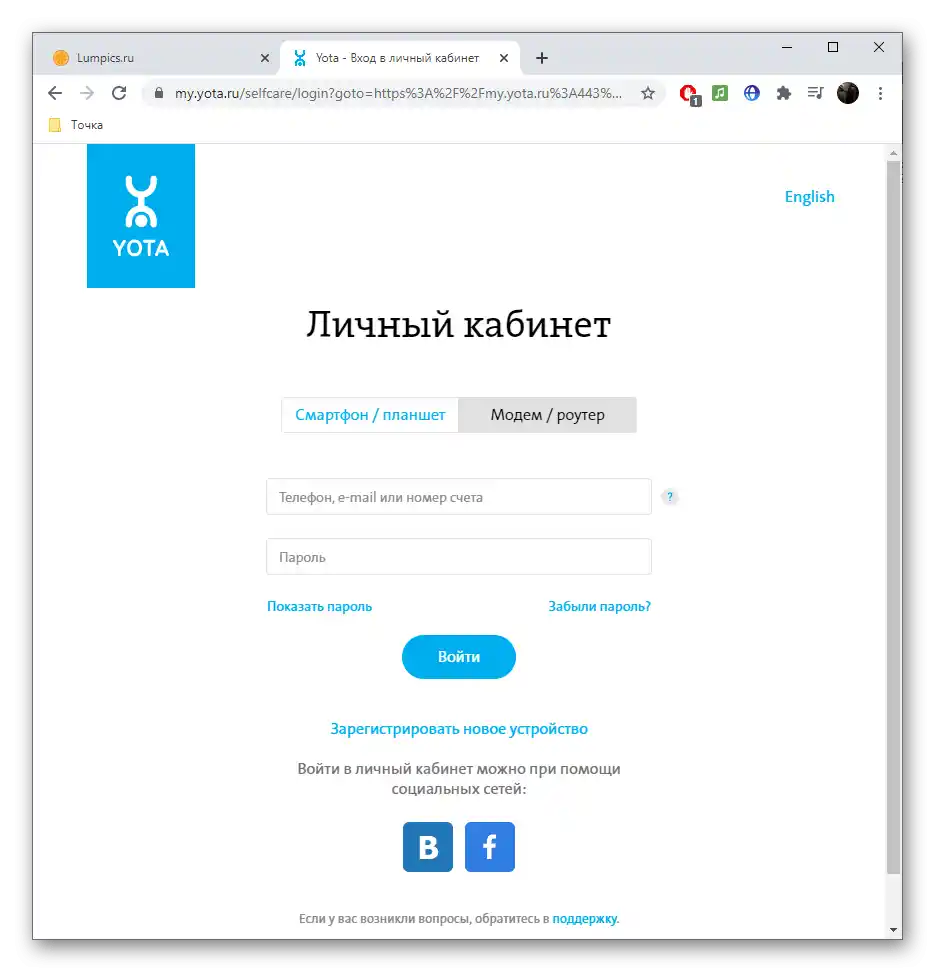
Като допълнителна информация предоставяме връзка към още една статия, която е посветена на решаването на проблеми, възникващи при опит за настройка на USB модема от Yota на компютър. Там ще намерите всички известни методи за отстраняване на възникналата неизправност.
Четете също: Възстановяване на работоспособността на модема Yota